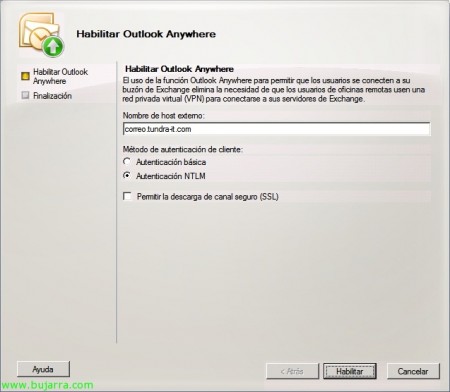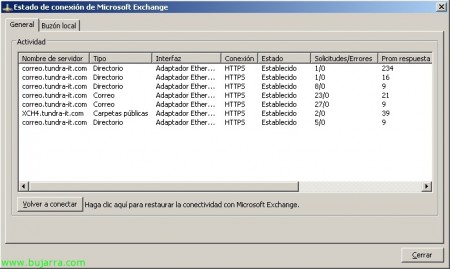Setting up Outlook Anywhere in Microsoft Exchange 2010
In this post we will see how to enable in Microsoft Exchange Server 2010, Outlook Anywhere (formerly called RPC over HTTPS), in order to connect from the outside with our Outlook via HTTPS, an ideal setup for those with mobile devices who use Outlook, we will make a secure connection via SSL to our server or Client Access array, with this we will avoid making VPN connections to open the Outlook. If we do not want to publish our CAS servers directly to the Internet, we will set up a TMG server to make the transfer to us.
Desde la consola de administración de Exchange, “Server Configuration” > “Client Access” > “Habilitar Outlook Anywhere…”
Indicamos el nombre público del servidor al que se conectarán, lo normal llamarlo igual que el array de CAS que tengamos en la red (if we have it) e indicamos un método de autenticación de cliente, o autenticación básica (texto plano, pero va con conexión SSL) o autenticación NTLM & “Enable”,
Ok, Click on “End”. Ahora configuraremos para el acceso a este servidor o al array que pertenezca acceso externo desde nuestros firewalls mediante HTTPS. Deberemos especificar además el certificado que utilizará, lo normal es que ya lo tengamos configurado para OWA con un certificado válido de una CA de confianza, en caso contrario necesitaríamos dicho certificado en el equipo cliente.
En Outlook, a la hora de crear el perfil de Exchange, deberemos indicar en la pestaña “Connection” que utilizaremos Outlook en cualquier lugar marcando “Conectar con Microsoft Exchange utilizando HTTP”, Click on “Exchange proxy settings…”. Si nuestro perfil de Exchange ya existe, directamente lo podremos modificar.
indicamos la URL que utilizaremos para conectarnos desde el exterior, Mark “Connect using SSL only” para forzar conexión segura y marcaremos “En redes lentas, conectar utilizando HTTP primero y después conectar utilizando TCP/IP”, además de configurar el método de autenticación que escogimos al principio. Si queremos probar que efectivamente nos funciona, podemos fornzar a utilizarlo desde la propia LAN marcando “En redes rápidas, conectar utilizando HTTP primero y después conectar utilizando TCP/IP”. Claro que esto lo podremos realizar también desde directivas GPO desde nuestro Directorio Activo. “Accept”,
Para probar podemos abrir el Outlook con el parámetro de diagnostico “outlook /rpcdiag”…
Y comprobar que la conexión se nos establece de forma correcta y mediante HTTPS!